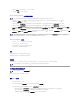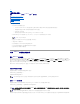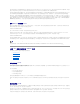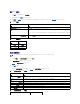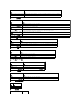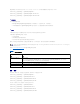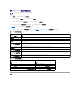Users Guide
查看服务器认证
1. 在 SSL 主菜单 页中选择"View Server Certificate"(查 看服务 器认证)并单击"Next"(下一步 )。
表21-5 说明认证窗口中列出的字段及相关说明。
2. 单击相应的查看服务器认证页按钮继续。
表 21-5.认证信息
使用 Secure Shell (SSH)
有关使用 SSH 的信息,请参阅"使用 Secure Shell (SSH)"。
配置服务
1. 展开系统树并单击"Remote Access"(远 程访问)。
2. 单击"Configuration"(配置)选项卡,然后单击 "Services"(服务)。
3. 根据需要配置以下服务:
l 本地配置 (表21-6)
l Web 服务器 (表21-7)
l SSH (表21-8)
l Telnet (表21-9)
l 远程 RACADM (表21-10)
l SNMP 代理 (表21-11)
l 启用自动系统恢复代理 (表21-12)
使用自动系统恢复代理启用 iDRAC6 的上次崩溃屏幕功能。
4. 单击"Apply Changes"(应 用更改)。
5. 单击相应的服务页按钮继续。请参阅表21-13。
表 21-6.本地配置设置
按钮
说明
"Print"(打印)
打印生成认证签名请求 (CSR) 页。
"Refresh"(刷新)
重载生成认证签名请求 (CSR)页。
"Go Back to SSL Main Menu"(返回 SSL 主菜单)
返回 SSL 主菜单 页。
"Generate"(生成)
生成 CSR。
字段
说明
"Serial Number"(序列号)
认证序列号
"Subject Information"(主题 信息)
按照主题输入的认证属性
"Issuer Information"(颁发者信息)
按照颁发者返回的认证属性
有效期自
认证的颁发日期
有效期至
认证的期满日期
注: 要修改这些设置,必须具有"Configure iDRAC"(配置 iDRAC)权限。此外,仅当用户作为 root 登录时可以启用远程 RACADM 命令行公用程序。
注: 必须安装 Server Administrator 并启用其自动恢 复功能,方法是将动 作设置为:重新引导 系统 、关闭系 统电源 或系统关机后再开机,这样才能使上次崩溃屏幕
在 iDRAC6 中运行。